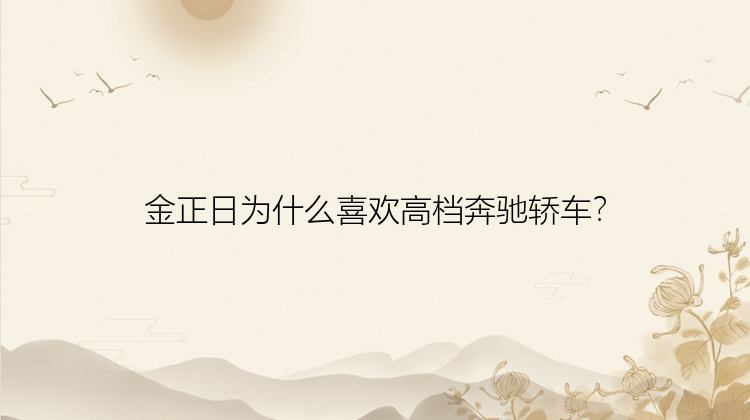最近有不少小伙伴向小编反映,说自己的电脑打开后只有一个C盘,其他盘都不见了。这种情况您是否遇到过或者正在遭遇吗?如果您想知道为什么我电脑只有一个c盘,那么请继续阅读下面的内容。我们将为您详细介绍出现这种情况的常见原因和解决方案。
二、电脑只有一个C盘怎么办情况1.未分区电脑只有C盘一个盘,可能是电脑装系统的时候没有分区,想要和其他电脑一样有几个盘,需要重新给电脑分区。分区的方法有很多,下面分享常见的一些分区技巧:
方法1、使用磁盘管理给硬盘分区
磁盘管理是windows系统自带的分区管理工具,可以提供基础的分区相关操作,比如创建分区、格式化分区、删除分区、压缩分区、扩展分区等。通过磁盘管理给硬盘分区的步骤如下:
1、鼠标右键“此电脑”,然后选择点击打开“管理”。
2、打开计算机管理界面后,再点击左侧的“磁盘管理”。
3、右键C盘,然后选择“压缩卷”(建议提前备份数据),输入新分区盘的容量大小,默认是最大,可以根据需要分几个盘,灵活调整下大小,完成之后点击“压缩”。
4、压缩完成之后,就会出现一个未分配的自由空间。
5、鼠标右键这个未分配的空间,然后选择“新建简单卷”。
6、根据分区向导,一直“下一步”,最后点击“完成”,就可以创建分区了。
方法2.使用分区大师给C盘分区
分区大师(EaseUS Partition Master Professional)是一个非常专业的磁盘分区管理工具,可以帮助您轻松快速地完成各种磁盘分区相关的操作。比如创建分区、删除分区、格式化分区、扩展分区、缩小分区等,并且没有系统内置磁盘管理工具的诸多限制条件,使用范围更加广泛,操作起来也更容易。
下面给大家介绍一下如何使用此软件给C盘分区:
步骤1.选择未分配空间。
在分区大师(EaseUS Partition Master Professional)中选中磁盘上的未分配空间,在右侧功能列表中选择【创建】。
步骤2.创建分区。
在弹出的【创建】窗口中,设置“分区大小”、“盘符”、“文件系统”和“分区类型”等信息。设置完成之后,点击【确定】。
注意:该操作不会立即执行,而是会先被列入待执行操作列表。
步骤3.执行操作。
确定要执行操作时,点击软件右下角的【执行1个任务】进入待操作项页面,选择【应用】以执行该项操作。
情况2.分区被删除如果打开我的电脑,发现只有一个C盘,没有其他盘,也可能是人为误删除了其他分区。一旦分区被删除,分区连同分区里存储的数据都会消失。那么给怎么恢复丢失的分区和分区数据呢?
在这种情况下,我们建议您先使用数据恢复软件恢复分区数据,它支持从PC、外置硬盘、USB驱动器、内存卡、相机及其它存储设备恢复因删除、格式化、分区丢失、分区变RAW等原因丢失的数据。
等数据恢复出来之后,再利用分区大师“恢复分区”的功能,来扫描检索硬盘上的丢失分区。找到丢失分区以后勾选并确定恢复。
情况3.分区被隐藏了为什么我电脑只有一个c盘?还有一种情况时分区被隐藏了,想要显示被隐藏的分区。可以通过下述步骤进行还原:
1、右击我的电脑,选择“管理”点击“磁盘管理”,可以看到,磁盘列表中的名为“其他”磁盘后并没有驱动器符号,此即为隐藏分区。
2、在隐藏分区上右键选择“更改驱动器号和路径”,单击“添加”,在弹出的对话框里选择要分配的驱动器号,然后单击“确定”。
3、此时,磁盘列表中“其他”盘的后面已出现驱动器号,打开“计算机”发现,隐藏分区已在磁盘列表中显示。
三、结论别人的电脑里有D E F盘,为什么我电脑只有一个c盘?遇到这种情况该怎么办呢?以上就是小编为大家整理的解决方案,希望能够帮到大家!